Best Samsung Galaxy S9 Manager – Manage S9 on Computer
أنت توافق على حقيقة أن كونك مالكًا لجهاز مثل Samsung Galaxy S9 / S20 أمر مثير للاهتمام بالإضافة إلى كونه صعبًا حيث يتعين عليك تعلم إدارة جهاز Samsung Galaxy S9 / S20 بكفاءة على جهاز الكمبيوتر الخاص بك. لذلك ، إذا كنت تبحث عن طرق يمكنك من خلالها إدارة جهاز S9 / S20 لتحسين الأداء ، فقم بإلقاء نظرة على المقالة.
Here is a brief idea of what you are going to explore in the article:
- – نصائح وتقنيات لإدارة البيانات والجهاز
- – أدوات لإدارة جهاز Samsung S9 / S20 بكفاءة.
- – بجانب مساعدة النقل ، يمكنك إدارة متجر الموسيقى وإضافة / حذف جهات الاتصال وغير ذلك الكثير.
- – وفي النهاية ، سوف تكتشف المزيد عن جهاز Samsung Galaxy S9 / S20 ومراجعته.
لذا ، دعنا نبدأ في معرفة المزيد حول كيفية إدارة جهاز Samsung Galaxy S9 / S20 على جهاز الكمبيوتر في المقالة التالية.
- الجزء 1: إدارة مقاطع فيديو Samsung Galaxy S9 / S20 على الكمبيوتر
- الجزء 2: إدارة موسيقى Samsung Galaxy S9 / S20 على الكمبيوتر
- Part 3: Manage Samsung Galaxy S9/S20 Photos on Computer
- الجزء 4: إدارة جهات اتصال Samsung Galaxy S9 / S20 على الكمبيوتر
- الجزء 5: إدارة Samsung Galaxy S9 / S20 SMS على الكمبيوتر باستخدام DrFoneTool
- الجزء 6: المكافأة: مراجعة Samsung Galaxy S9 / S20 Edge
الجزء 1: إدارة مقاطع فيديو Samsung Galaxy S9 / S20 على الكمبيوتر
لنقل ملفات الفيديو من Samsung S9 / S20 إلى جهاز كمبيوتر شخصي ، ربما يتعين عليك معرفة مكان ملفات الفيديو على هاتفك بالضبط. اتبع هذه الخطوات لإدارة ملفات الفيديو من Samsung S9 / S20 على جهاز الكمبيوتر الخاص بك.
1.1 إدارة مقاطع فيديو Samsung S9 / S20 باستخدام مستكشف Windows
الخطوة 1. أولاً ، قم بتوصيل Samsung S9 / S20 بالكمبيوتر من خلال كابل USB وانتظر حتى يكتشفه الكمبيوتر.
على جهاز Samsung S9 / S20 ، اسحب الشاشة من الأعلى لعرض خيارات USB ثم حدد ‘نقل ملفات الوسائط’

الخطوة 2. على جهاز الكمبيوتر الخاص بك ، اضغط على Ctrl + E في نظام التشغيل windows لفتح Windows Explorer ، يجب أن ترى اسم الجهاز في الجزء الأيسر من النظام.
الخطوة 3. انقر فوق اسم الجهاز ، وافتح موقع التخزين. انتقل إلى المجلد الذي يحتوي على الفيديو ثم انسخه إلى موقع محدد على جهاز الكمبيوتر الخاص بك.
1.2 إدارة مقاطع الفيديو S9 / S20 باستخدام DrFoneTool – مدير الهاتف (Android)
DrFoneTool هي واحدة من أفضل مجموعات أدوات الهاتف التي يمكن استخدامها لإدارة Samsung Galaxy S9 / S20 على جهاز الكمبيوتر بما في ذلك ملفات الفيديو. باستخدام DrFoneTool ، يمكننا بسهولة استيراد مقاطع الفيديو وتصدير مقاطع الفيديو وحذف مقاطع الفيديو على Samsung S9 / S20. أيضًا ، حتى إذا كان الفيديو غير متوافق مع S9 / S20 ، يمكن أن يساعدك DrFoneTool في تحويله إلى تنسيق متوافق ثم نقله إلى S9 / S20.

DrFoneTool – مدير الهاتف (Android)
أفضل مدير Samsung Galaxy S9 / S20 للكمبيوتر / Mac
- قم بنقل الملفات بين Android والكمبيوتر ، بما في ذلك جهات الاتصال والصور والموسيقى والرسائل القصيرة والمزيد.
- إدارة ، تصدير / استيراد الموسيقى ، الصور ، مقاطع الفيديو ، جهات الاتصال ، الرسائل القصيرة ، التطبيقات ، إلخ.
- انقل iTunes إلى Android (العكس بالعكس).
- إدارة جهاز Android الخاص بك على جهاز الكمبيوتر.
- متوافق تماما مع Android 8.0.
الخطوة 1. قم بتنزيل DrFoneTool وتثبيته على جهاز الكمبيوتر الخاص بك. قم بتشغيل DrFoneTool وحدد ‘مدير الهاتف’ من جميع الوظائف. ما عليك سوى توصيل S9 / S20 بالكمبيوتر باستخدام كابل USB.
Step 2. After Samsung S9/S20 is detected, click on Videos tab to view all video on the device.
الخطوة الثالثة. إذا كنت بحاجة إلى تصدير مقاطع الفيديو ، فحدد ملفات الفيديو التي تريدها وانقر فوق الزر ‘تصدير’ ، ثم انقر فوق ‘تصدير إلى جهاز الكمبيوتر’. حدد موقعًا للحفظ فيه وانقر على ‘موافق’

ملاحظة: إلى جانب نقل ملفات الفيديو ، يمكنك أيضًا إضافة مقاطع فيديو ، والتصدير من جهاز الكمبيوتر أو جهاز هاتف آخر ، وكذلك حذف الملفات غير المرغوب فيها بسهولة.
Part 2: Manage Samsung Galaxy S9/S20/S9/S20 Edge Music on Computer
يمكن أن تكون إدارة ملفات الموسيقى بامتداد مثل MP3 و WMA و AAC وما إلى ذلك على جهاز كمبيوتر عبر خيار نقل الوسائط على Samsung S9 / S20 أيضًا.
2.1 إدارة الموسيقى على S9 / S20 باستخدام مستكشف Windows
الخطوة 1. قم بتوصيل Samsung S9 / S20 بجهاز الكمبيوتر باستخدام كابل USB. للتأكد من إمكانية اكتشاف S9 / S20 بواسطة الكمبيوتر ، تحتاج إلى تمرير شريط الإشعارات الموجود أعلى الشاشة ثم اختيار ‘نقل ملفات الوسائط’.
الخطوة 2. على جهاز الكمبيوتر ، افتح مستكشف النوافذ وانقر على اسم الجهاز من الجزء الأيمن.
Step 3. Open the device storage and locate the folder containing the Music file. Copy it to the desired location on your PC.
2.2 Manage S9/S20 Music with Windows Media Player
الخطوة 1. قم بتوصيل Samsung Galaxy S9 / S20 بالكمبيوتر. قم بتشغيل Windows Media player وانقر فوق علامة تبويب المزامنة في الزاوية اليمنى العليا لرؤية الجهاز المتصل.
Step 2. On the left pane, click the device name and select “Music” option then click on “All Music”
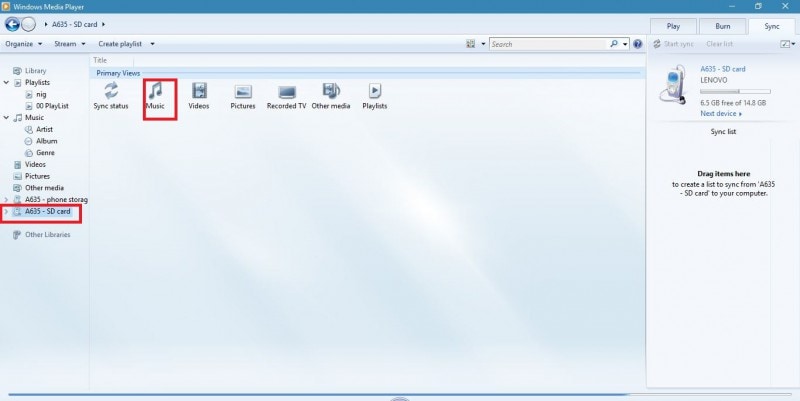
Step 3. Wait for all audio files to be shown, then select the desired once, right click and click on “Add to sync list” or just drag and drop
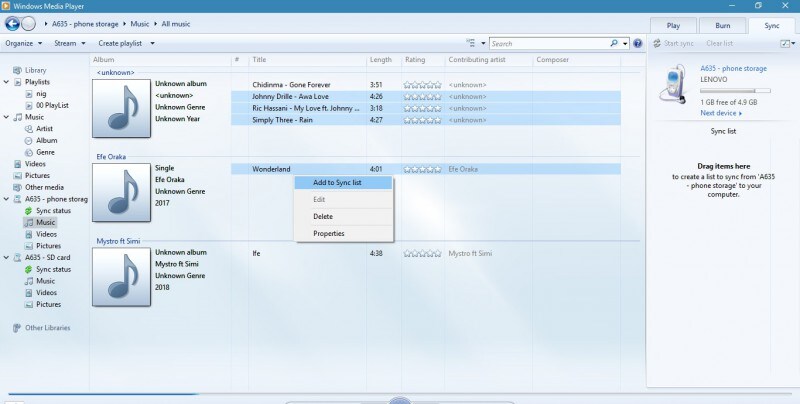
Step 4. Then on the sync panel, click on “copy from device” to add it to your music library
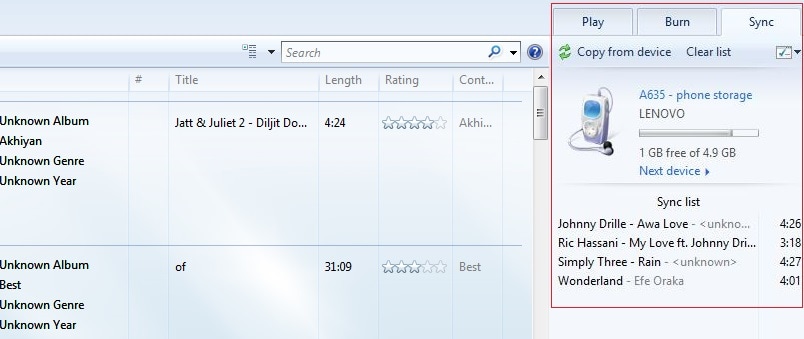
2.3 إدارة موسيقى S9 / S20 باستخدام DrFoneTool – مدير الهاتف (Android)
Step 1. Launch DrFoneTool on your computer. Select ‘Phone Manager’ from the modules and connect your Galaxy S9/S20 to the computer.
Step 2. Click on Music tab and all music files on your device would be displayed.
الخطوة الثالثة. حدد الملفات المراد نسخها وانقر على زر التصدير ، ثم انقر على ‘تصدير إلى الكمبيوتر الشخصي’. انتقل إلى الموقع للتصدير إليه وانقر فوق ‘موافق’.

أيضًا ، هناك ميزة مدهشة في DrFoneTool – مدير الهاتف وهي أنه يمكنك إنشاء قائمة تشغيل الموسيقى الخاصة بك ، وإنشاء نغمات رنين للحصول على نغمات رنين مخصصة على جهاز S9 / S20.
Part 3: Manage Samsung Galaxy S9/S20 Photos on Computer
يمكن إدارة صور Samsung S9 / S20 على الكمبيوتر إما عن طريق استخدام النقل اليدوي لـ Windows Explorer أو الإدارة عبر برنامج إدارة قوي مثل DrFoneTool – مدير الهاتف
3.1 إدارة الصور على S9 / S20 باستخدام مستكشف Windows
الخطوة 1. قم بتوصيل S9 / S20 بالكمبيوتر باستخدام كابل USB. حدد ‘نقل الصور’ وفتح مستكشف النوافذ على جهاز الكمبيوتر الخاص بك.
الخطوة 2. انقر على اسم جهازك وافتح مساحة التخزين الخاصة به. يجب أن تشاهد مجلدين هما ‘DCIM’ يحتويان على صور تم التقاطها بكاميرا الجهاز و ‘صور’ تحتويان على صور مخزنة في مجلد الصور على الهاتف
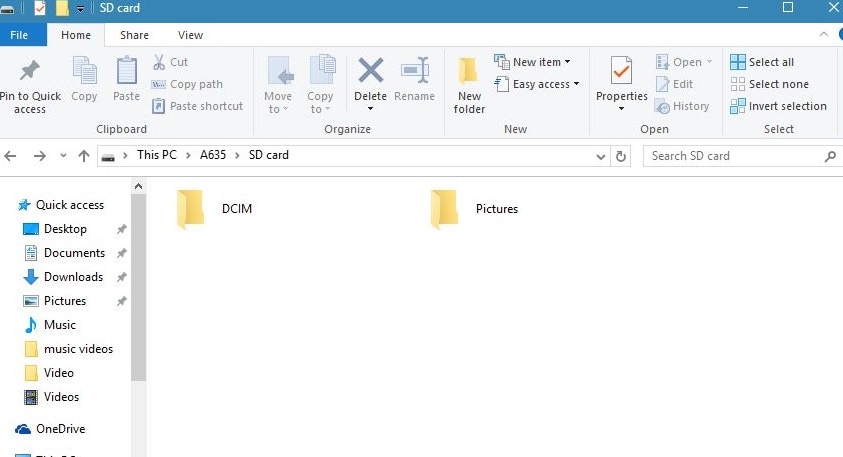
الخطوة 3. حدد أيًا من المجلدات وانسخ صورك إلى الموقع المطلوب على جهاز الكمبيوتر الخاص بك
3.2 Manage Photos on S9/S20 with DrFoneTool – Phone Manager (Android)
الخطوة 1. قم بتنزيل DrFoneTool وتثبيته على جهاز الكمبيوتر الخاص بك. قم بتشغيل DrFoneTool ، واختر ‘مدير الهاتف’ من الوحدات النمطية وقم بتوصيل S9 / S20 بالكمبيوتر.
الخطوة 2. انقر فوق علامة التبويب ‘الصور’ وحدد الصور المراد تصديرها. انقر فوق الزر تصدير وحدد ‘تصدير إلى الكمبيوتر الشخصي’ للنسخ إلى المجلد المطلوب

الآن – يعمل DrFoneTool أيضًا كمدير للصور عن طريق تصدير أو استيراد الصور بين أجهزة مختلفة مثل Android و iOS و PC و Mac. وهو يدعم كل شيء حتى تتمكن من الوصول إلى الصور من أي جهاز بسهولة. أيضًا ، يمكنك بسهولة إنشاء ألبومات الصور ونقل الصور إلى الألبومات المطلوبة بسهولة.
الجزء 4: إدارة جهات اتصال Samsung Galaxy S9 / S20 على الكمبيوتر
Contacts can be exported from your Samsung S9/S20 to your PC in a file format known as .vcf. It can be copied to your PC to be opened with Microsoft Excel.
4.1 تصدير جهات الاتصال من S9 / S20 كملف VCF
الخطوة 1. انتقل إلى تطبيق جهات الاتصال على Samsung S9 / S20.
الخطوة 2. انقر على زر القائمة وحدد خيار ‘تصدير’. سيتم تصدير جهة الاتصال إلى تخزين جهازك.
الخطوة 3. قم بتوصيل هاتفك بجهاز الكمبيوتر الخاص بك وحدد موقع ملف vcf الذي تم تصديره. الآن انسخ ملف vcf إلى جهاز الكمبيوتر الخاص بك.
إدارة جهات الاتصال على S9 / S20 باستخدام DrFoneTool – مدير الهاتف (Android)
قم بتوصيل هاتفك بجهاز الكمبيوتر الخاص بك وابدأ تشغيل DrFoneTool – مدير الهاتف

Step 1. Install and launch DrFoneTool on your computer. Choose ‘Phone Manager’ from all the functions and connect S9/S20 to computer.
Step 2. Click on “Information” from the menus at the top of the screen. On the left side pane, click on “Contacts” option
الخطوة الثالثة. حدد جهات الاتصال التي ترغب في تصديرها وانقر فوق الزر ‘تصدير’
الخطوة 4. حدد تنسيق التصدير ثم حدد موقعًا على جهاز الكمبيوتر الخاص بك لحفظ الملف الذي تم تصديره.

Note: You can organize, group, create or delete contacts to have managed access to device contacts on your new Galaxy S9/S20 by syncing the contacts safely and securely.

– حتى يمكنك الحصول على جهات اتصال من Outlook إلى جهاز Galaxy S9 / S20.
الجزء 5: إدارة Samsung Galaxy S9 / S20 SMS على الكمبيوتر باستخدام DrFoneTool
تتمثل إحدى الميزات الرائعة لبرنامج DrFoneTool في أنه يمكن استخدامه أيضًا لإجراء نسخ احتياطي للرسائل النصية القصيرة من Samsung S9 / S20 والهواتف الأخرى ، وهو سهل أيضًا.
الخطوة 1. قم بتوصيل هاتفك بجهاز الكمبيوتر الخاص بك وابدأ تشغيل برنامج DrFoneTool. في الشاشة الرئيسية ، انقر فوق علامة التبويب ‘معلومات’ وأعلى الشاشة.

Step 2. On the left pane, click on “SMS” and then select “All Messages”
الخطوة الثالثة. انقر فوق الزر ‘تصدير’ وحدد التنسيق الذي تريد حفظ الرسائل القصيرة به إما كملف HTML أو CSV أو تنسيق ملف نص عادي.

حدد الآن موقعًا على جهاز الكمبيوتر الخاص بك وانقر فوق ‘موافق’ لتصدير الرسائل القصيرة من Samsung S9 / S20.
ملاحظة: يمكنك إنشاء نسخة احتياطية من رسائلك القيمة ، وتصديرها إلى S9 / S20 أو حذف أو تحديد رسالة معينة بدلاً من الذهاب لجميع الرسائل في وقت واحد.
الجزء 6: المكافأة: مراجعة Samsung Galaxy S9 / S20 Edge
Samsung S9 / S20 هو أحدث جهاز سامسونغ الرائد في سوق الهواتف الذكية ، بعد إصدار Apple iPhone X ، كانت سامسونج تقدم جهازًا يتفوق على iPhone X ، حسنًا ، كان هذا هو السباق على الاهتمام بين هاتين العلامتين التجاريتين الرائعتين للمخترعين . من المحتمل أن يكون Samsung S9 / S20 الجديد هو أفضل كاميرا هاتف ذكي في العالم في الوقت الحالي من بين ميزات مذهلة أخرى على الرغم من أنه قريب من Samsung S8 من حيث التصميم والميزات مع وجود القليل من الاختلاف الطفيف هنا وهناك.
تم تصميم كاميرا Samsung Galaxy S9 / S20 للاستجابة بفعالية لجميع ظروف الإضاءة ، والتقاط صور أكثر وضوحًا بغض النظر عن حالة الإضاءة في الغرفة باستخدام تقنية الفتحة المزدوجة. كما أن لديها القدرة على إبطاء الصور المتحركة والاستمرار في التقاط صور واضحة بفضل التقاط الفيديو بطيء الحركة بمعدل 960 إطارًا في الثانية.
كما أن لديها ميزات مثيرة للاهتمام مثل AR emoji لإنشاء رموز تعبيرية شخصية ، وكاميرا رؤية Bixby لقراءة الصور وترجمتها إلى لغتك الأصلية أثناء التنقل. معبأ بأحدث نظام تشغيل Android Oreo ومجموعة شرائح قوية مقترنة بذاكرة وصول عشوائي سعتها 4 جيجابايت وجودة صوت وشاشة أفضل ، على سبيل المثال لا الحصر ، يعد Samsung S9 / S20 أداة ذكية للحصول عليها.
هناك عدة أسباب تدفعك إلى إدارة Samsung Galaxy S9 / S20 0n PC حتى تتمكن من نقل أو نسخ ملفات الوسائط والرسائل النصية القصيرة وجهات الاتصال. نوصي باستخدام DrFoneTool – مدير الهاتف ، كونه أفضل مدير Android في السوق. يمكن تنزيله بسهولة من موقع Wondershare.
أحدث المقالات

